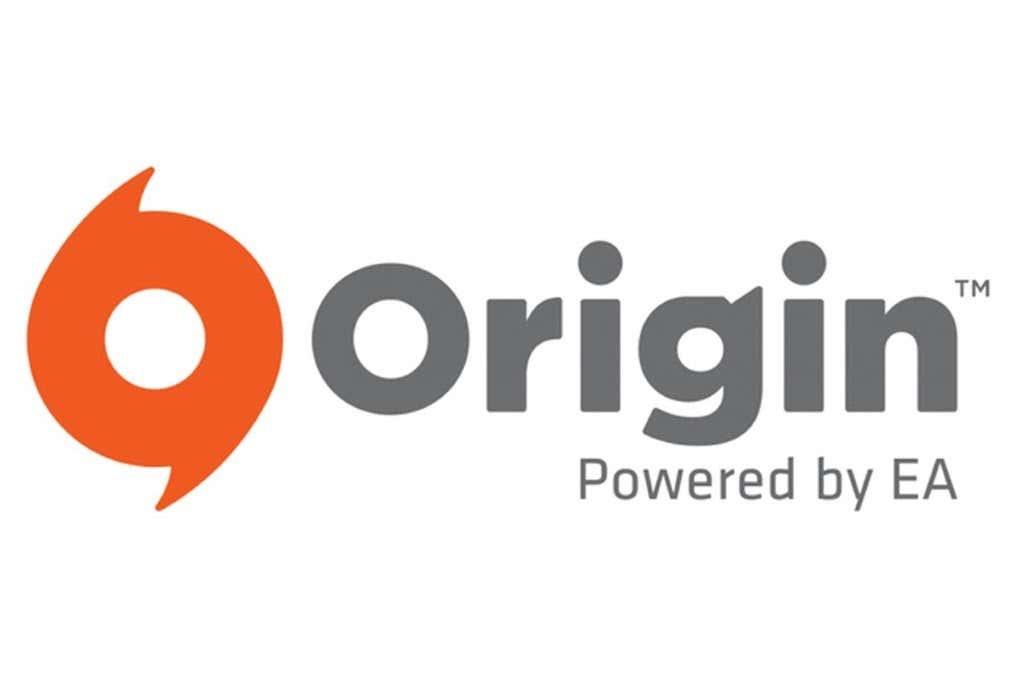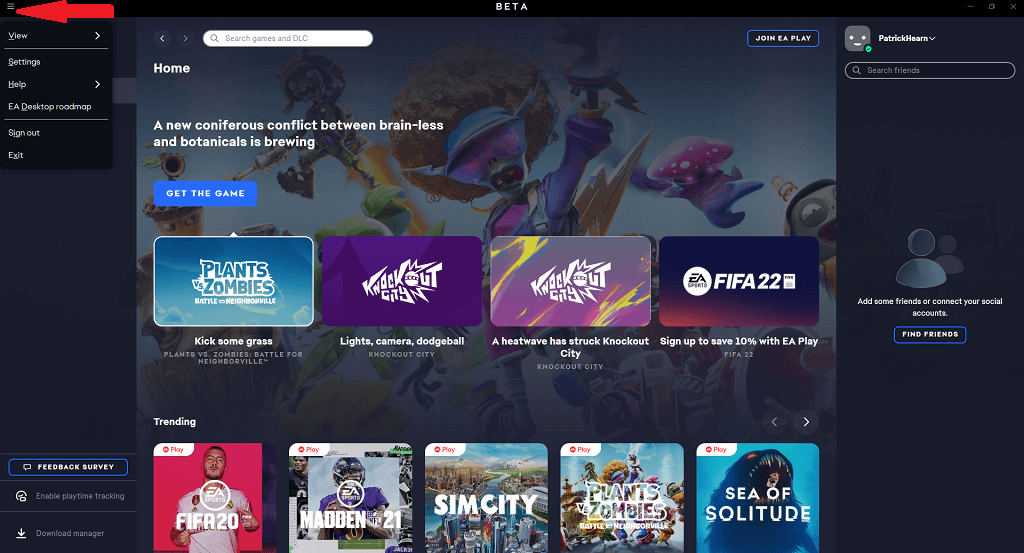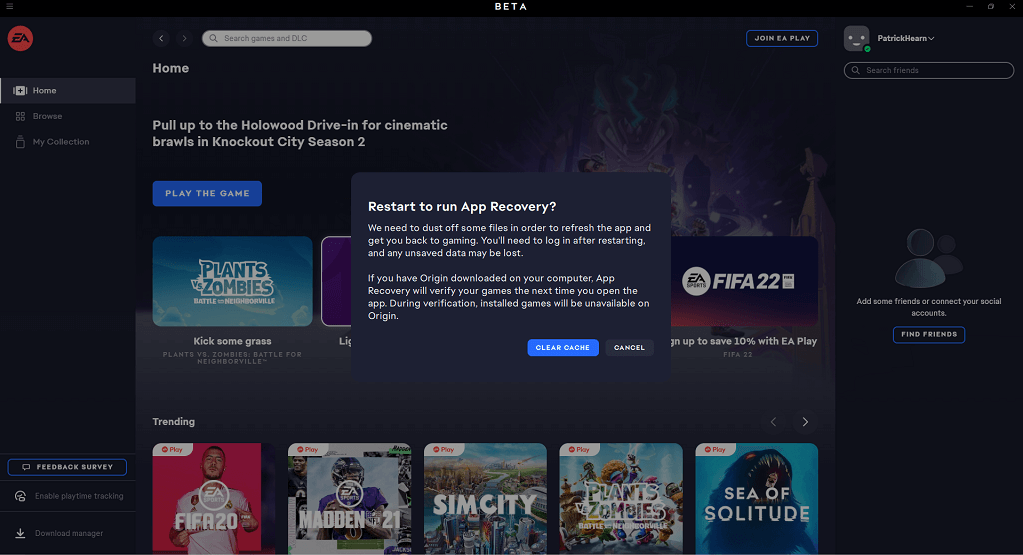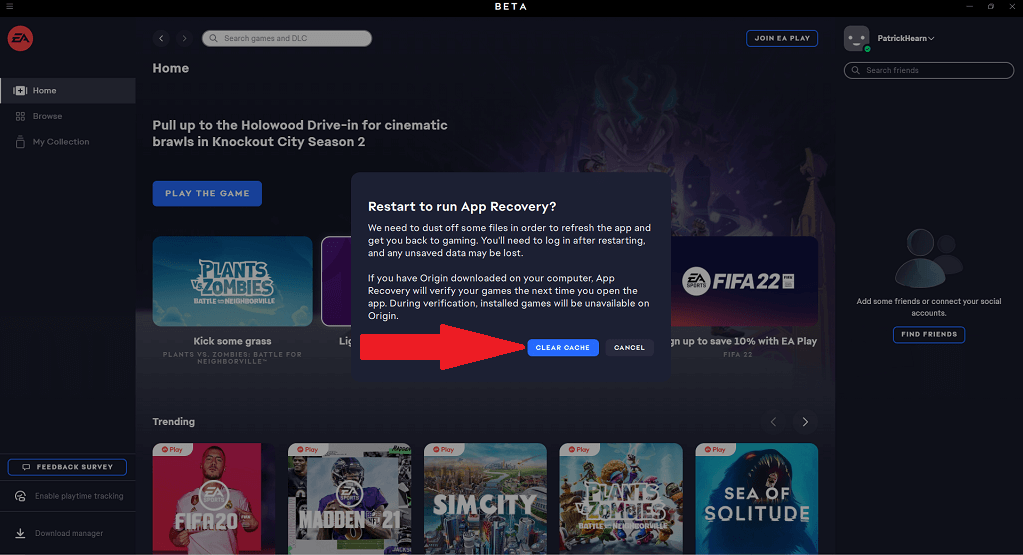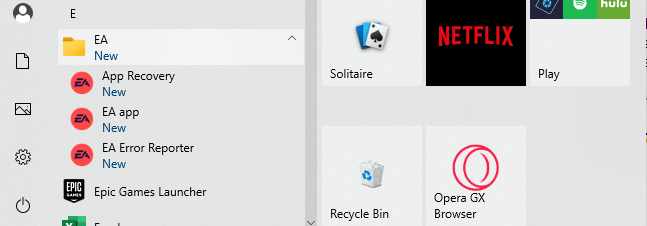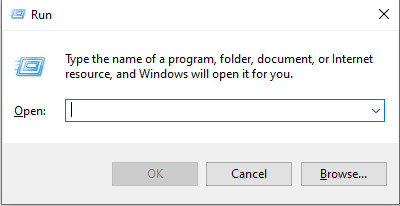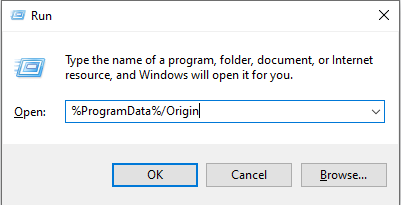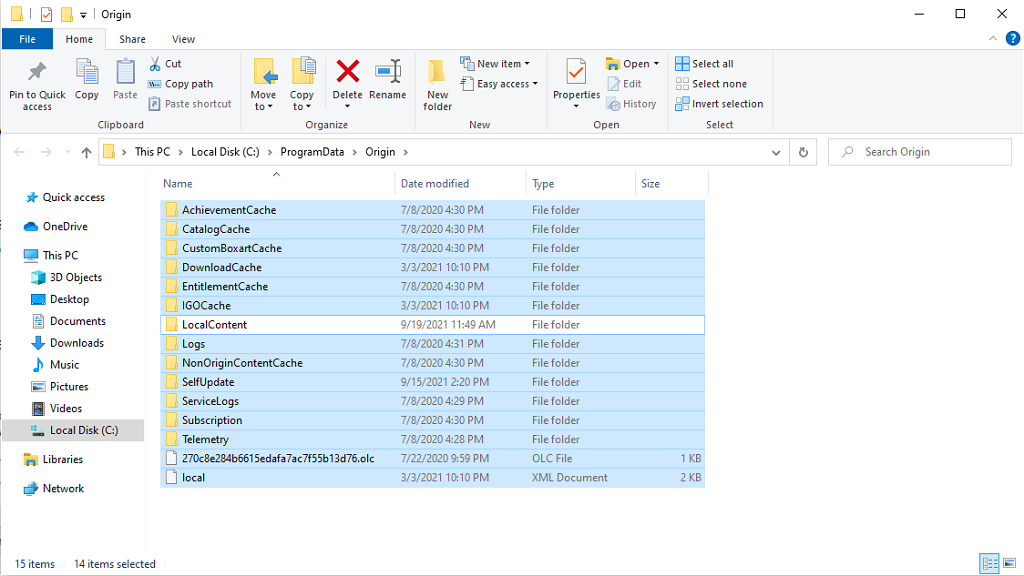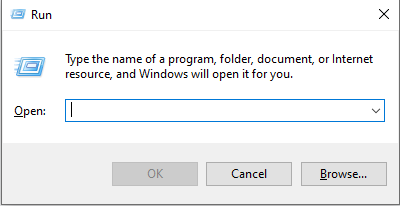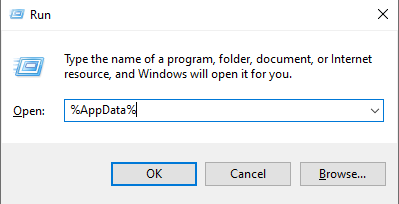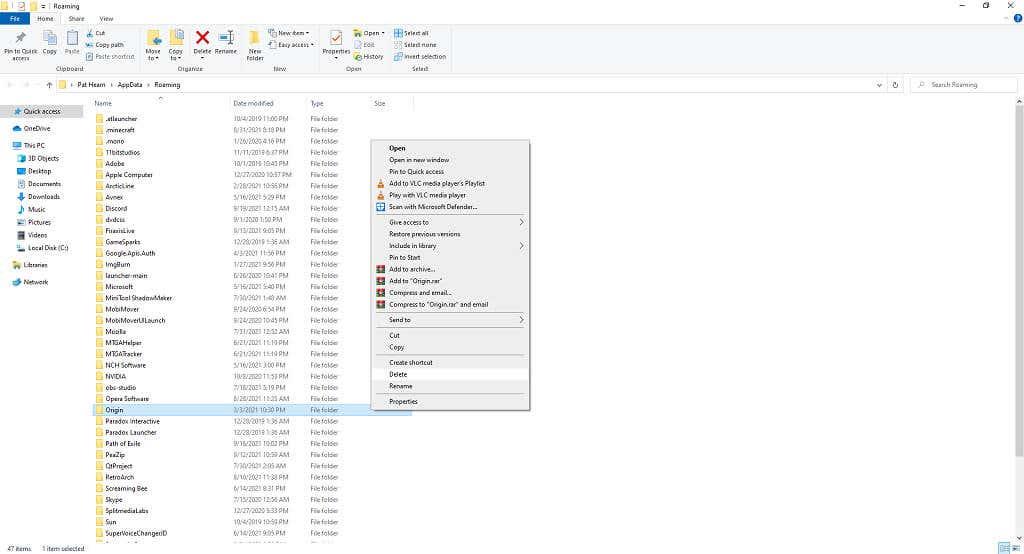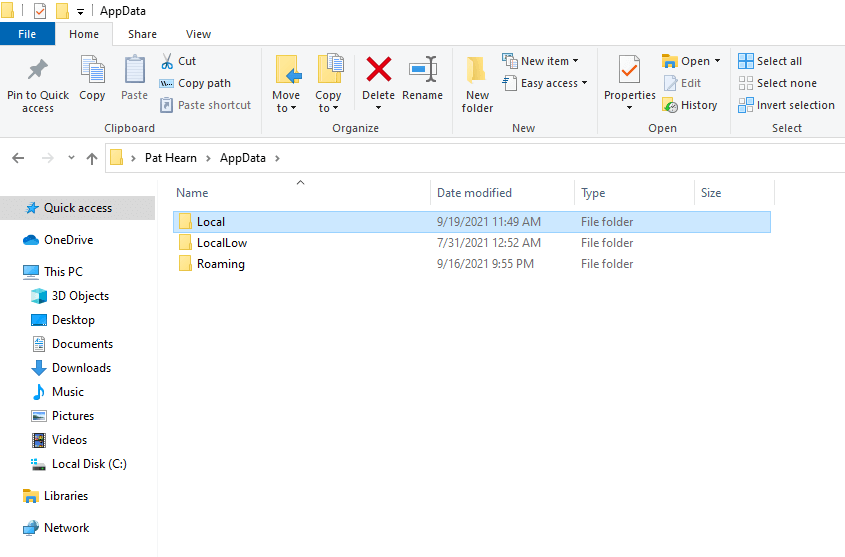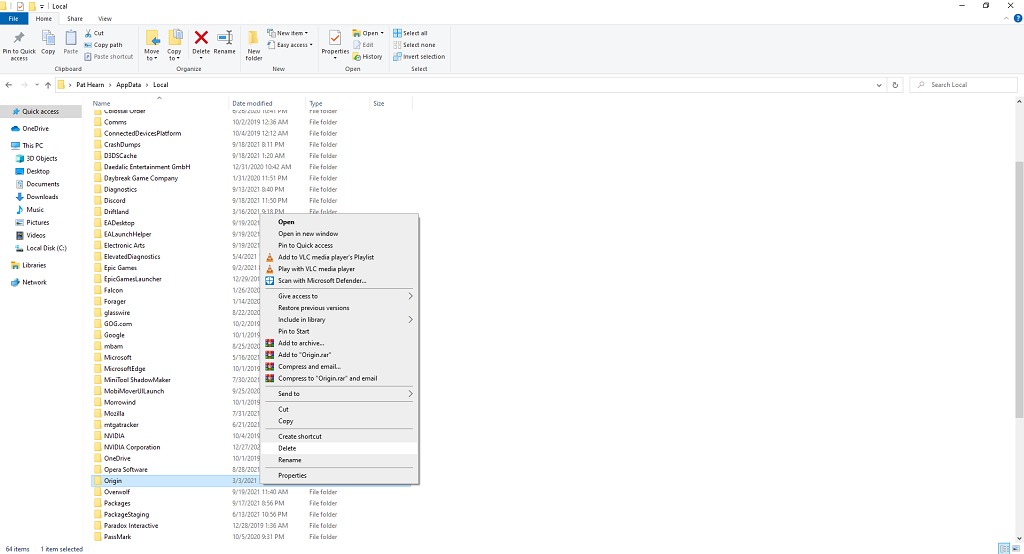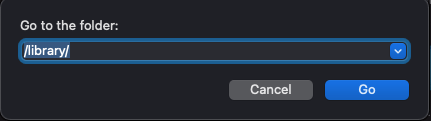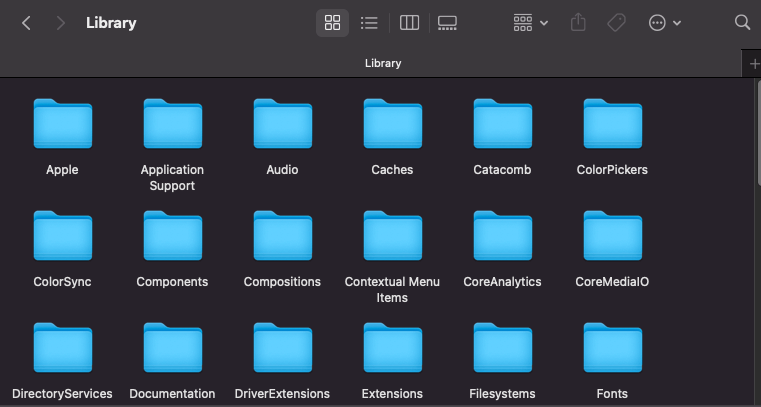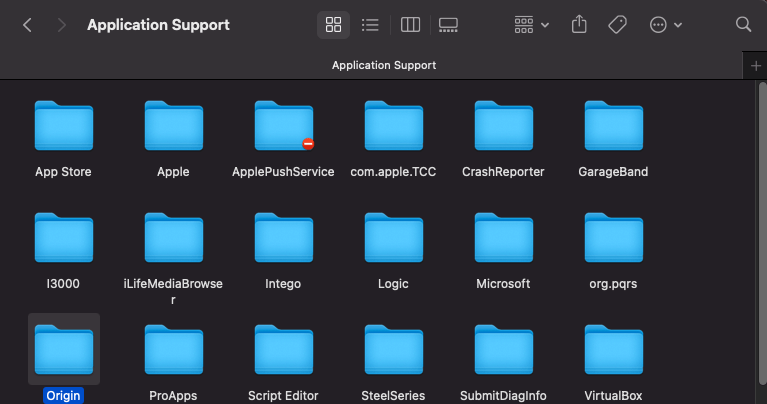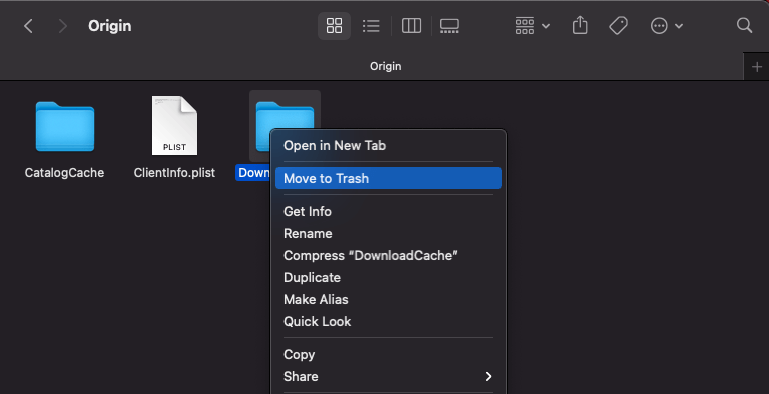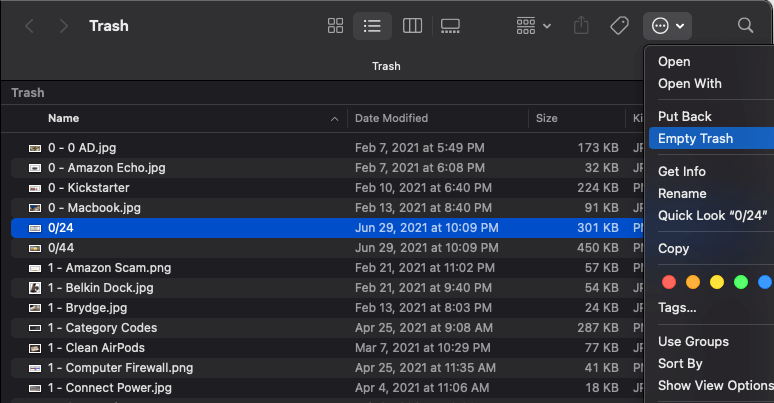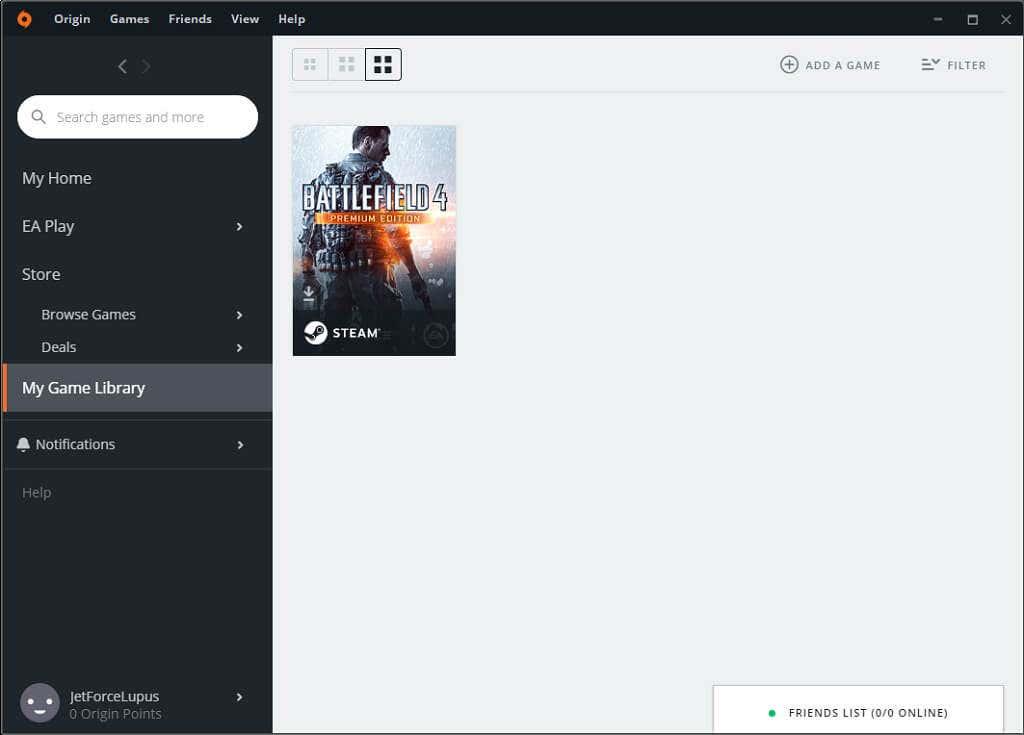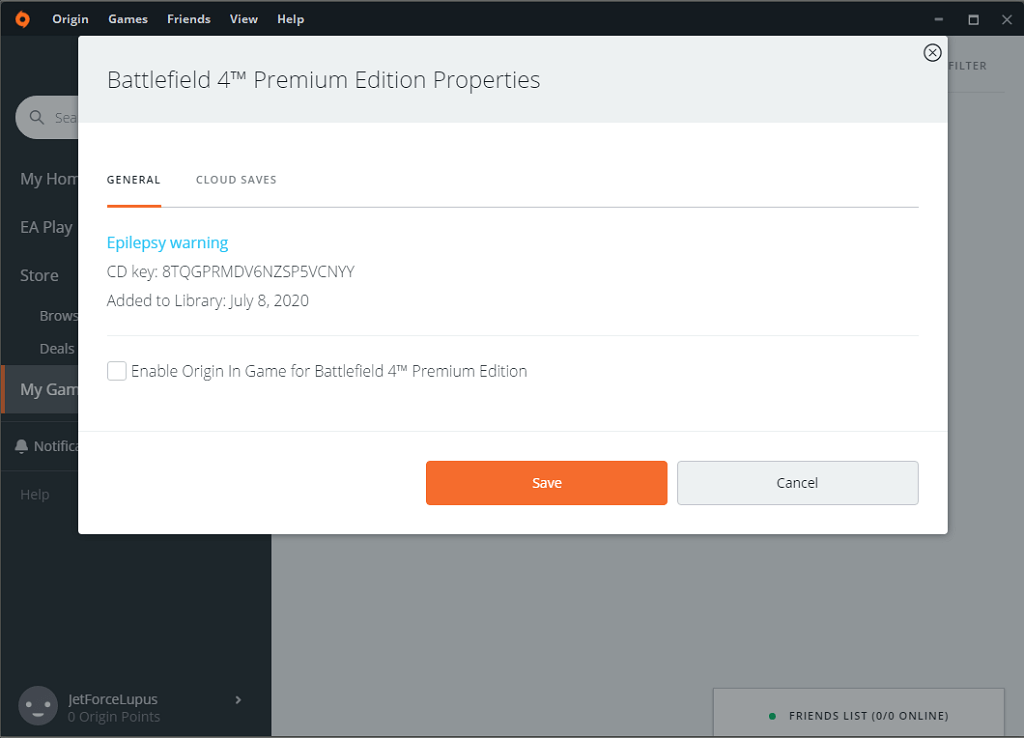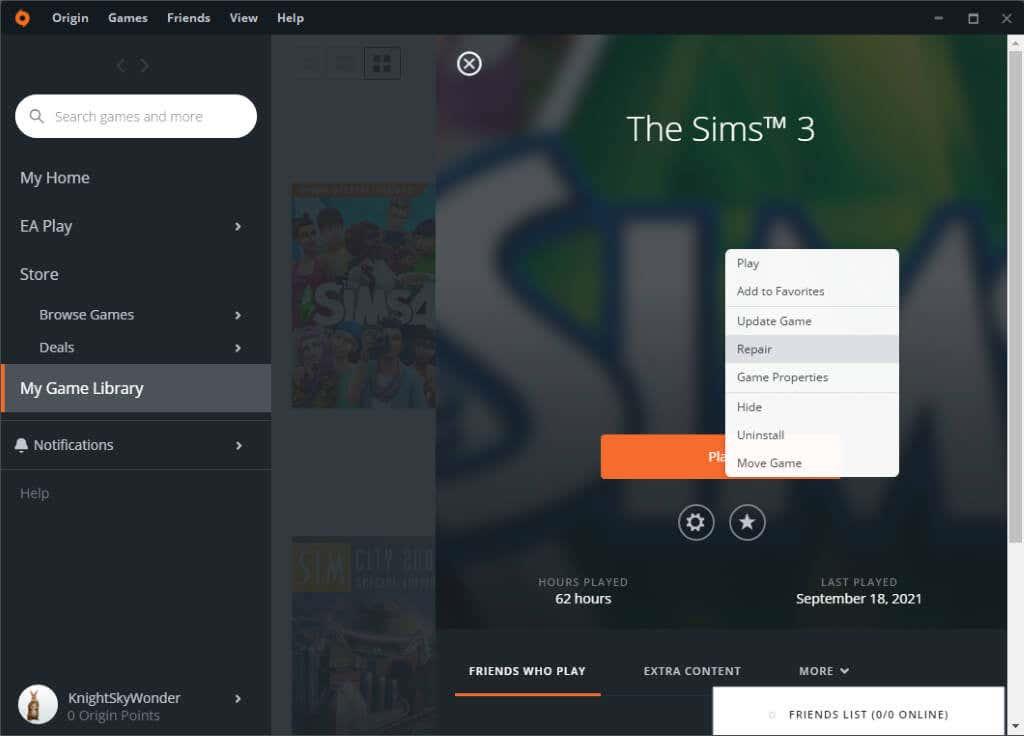Origin on EA vastus Steamile, kuid igaüks, kes end arvutimänguriks nimetab, teab, et see kahvatub. Päritoluga kaasnevad sageli veidrad tõrked , eriti kui proovite mängida vanemaid pealkirju moodsama operatsioonisüsteemiga. Hea uudis on see, et paljude nende probleemide lahendamiseks on suhteliselt lihtne viis: tühjendada Origin vahemälu.
Vahemälu tühjendamine on lihtne protsess, mida saab teha igaüks, ja see kustutab rikutud või tõrgetega andmed, mis muidu võivad põhjustada vigu. Kui leiate, et Origin ei käivita teie pealkirju (või see lihtsalt ei reageeri, kui proovite midagi esitada), alustage tõrkeotsingut, tühjendades vahemälu.
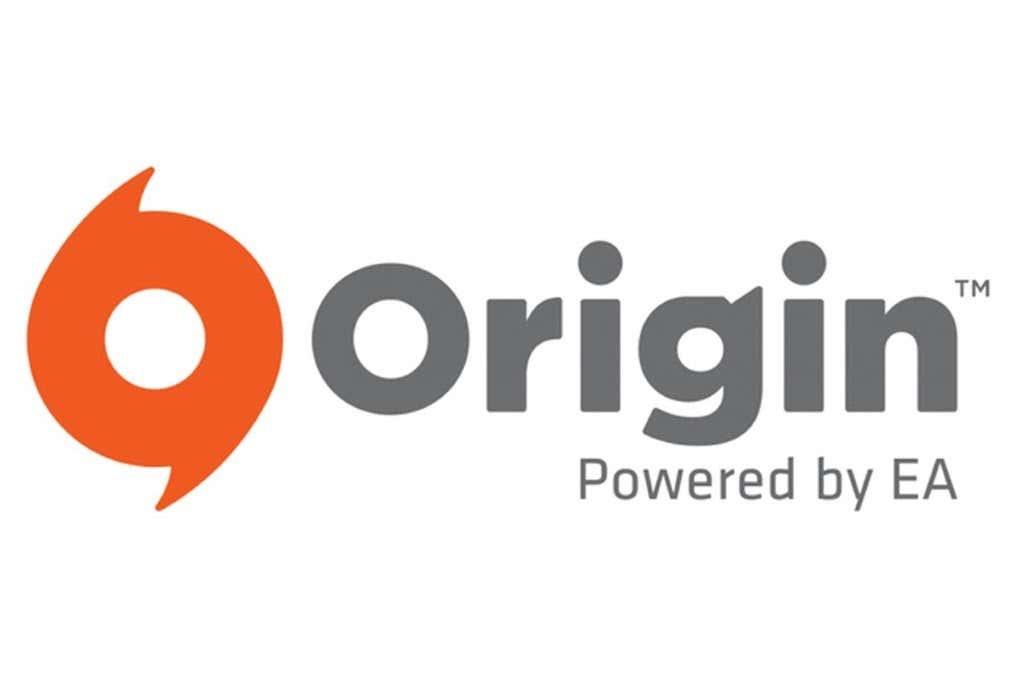
Kuidas tühjendada oma päritolu vahemälu
Kui Origin praegu töötab, sulgege see enne vahemälu tühjendamist .
Vahemälu tühjendamine EA töölaua kaudu
EA Desktopi rakendus on praegu avatud beetaversioonis. Kui kasutate seda Origini asemel, on vahemälu tühjendamine sama lihtne kui mõne valiku valimine.
- Avage rakendus EA Desktop ja valige ekraani vasakus ülanurgas kolm kriipsu.
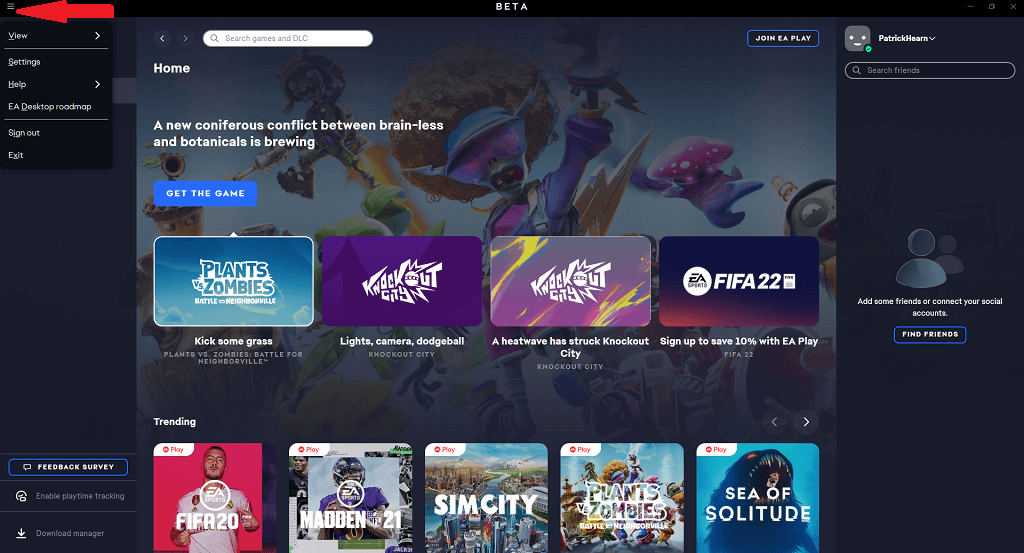
- Valige Abi > Rakenduste taastamine.
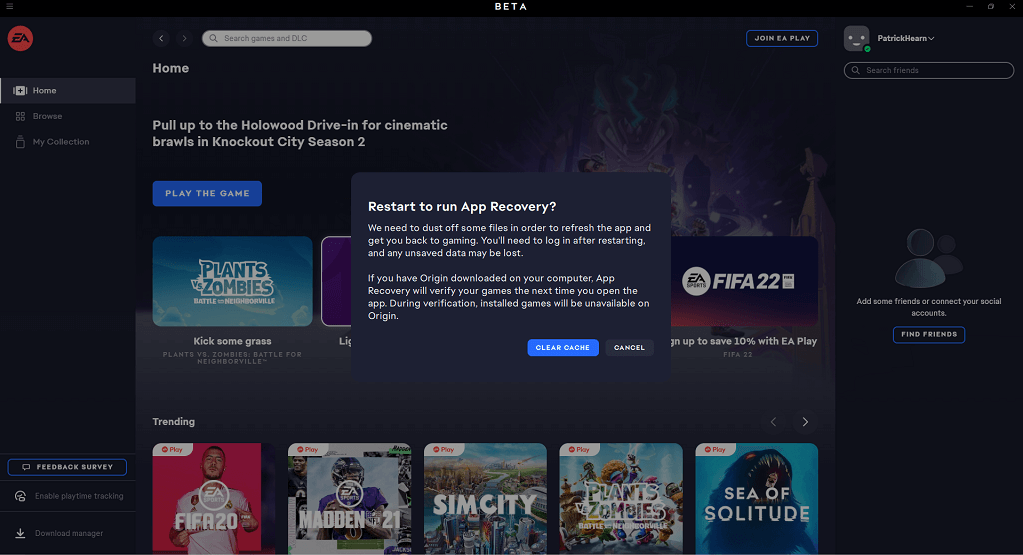
- Valige Tühjenda vahemälu.
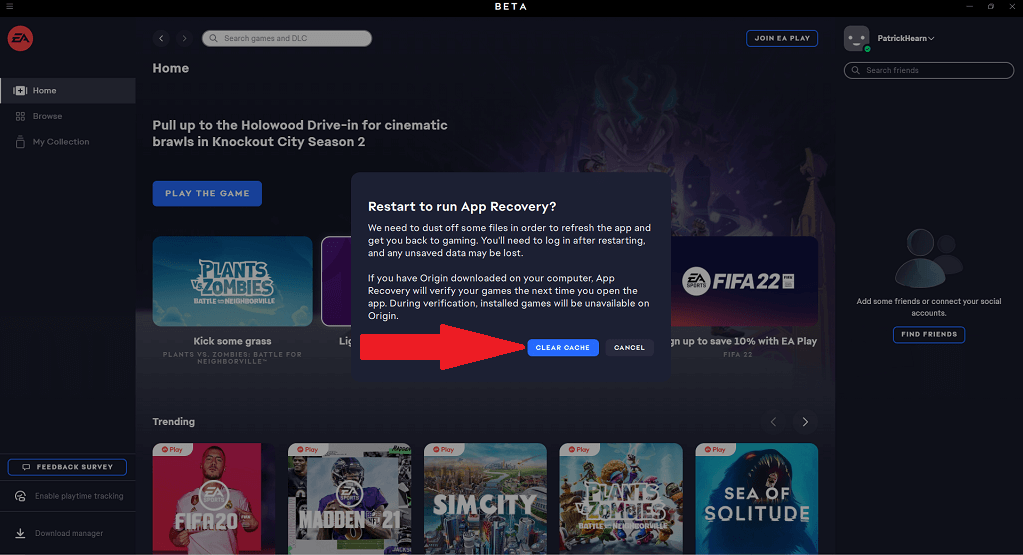
See taaskäivitab rakenduse ja tühjendab teie vahemälu, lahendades suure hulga väikseid vigu ja tõrkeid rakenduses. Pidage meeles, et EA Desktop on endiselt avatud beetaversioonis, seega on võimalikke tarkvarakonflikte ja -vigu, mida pole veel täielikult välja töötatud.
Seda saate teha ka avades menüü Start > EA > Rakenduste taastamine. See täidab sama funktsiooni, ilma et oleks vaja rakendust täielikult avada.
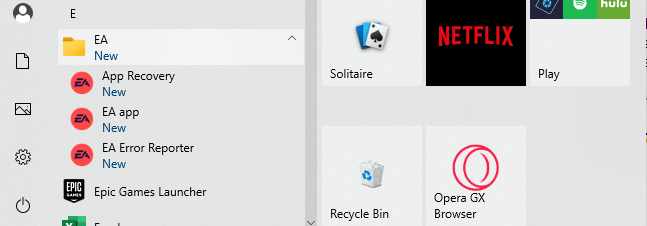
Kuidas tühjendada oma vahemälu päritolu kaudu
Kui teie, nagu enamik inimesi, kasutate endiselt traditsioonilist rakendust Origin, on vahemälu tühjendamine veidi keerulisem (kuid siiski hõlpsasti teostatav).
- Sulgege Origin ja garanteerige, et enam protsesse ei tööta, avades tegumihalduri ja lõpetades kõik sealt leitud seotud protsessid.
- Sisestage Windows + R või otsige Windowsi otsinguribal käsku Run .
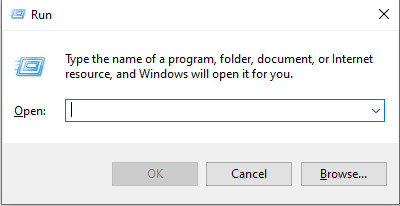
- Sisestage %ProgramData%/Origin ja valige OK.
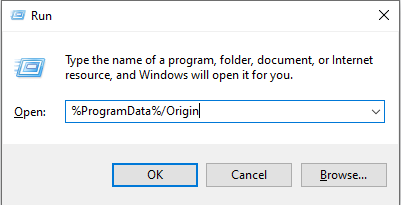
- Kustutage kuvatavas kaustas kõik, välja arvatud LocalContent.
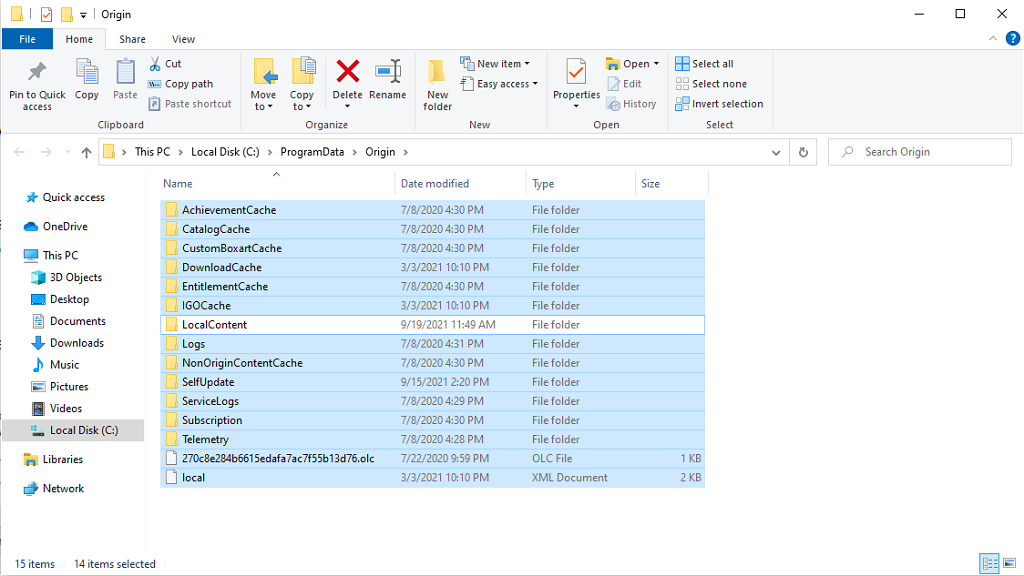
- Sisestage Windows + R või otsige uuesti Käivita .
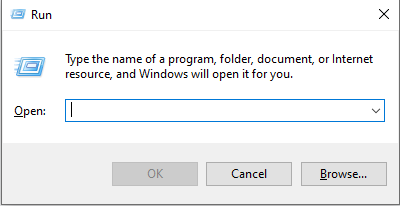
- Sisestage %AppData% ja valige OK.
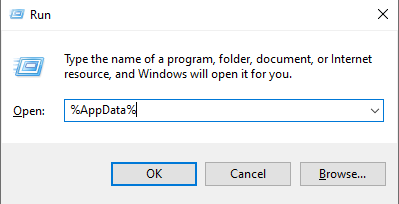
- See avab alamkausta nimega Roaming. Valige ja kustutage kaust Origin .
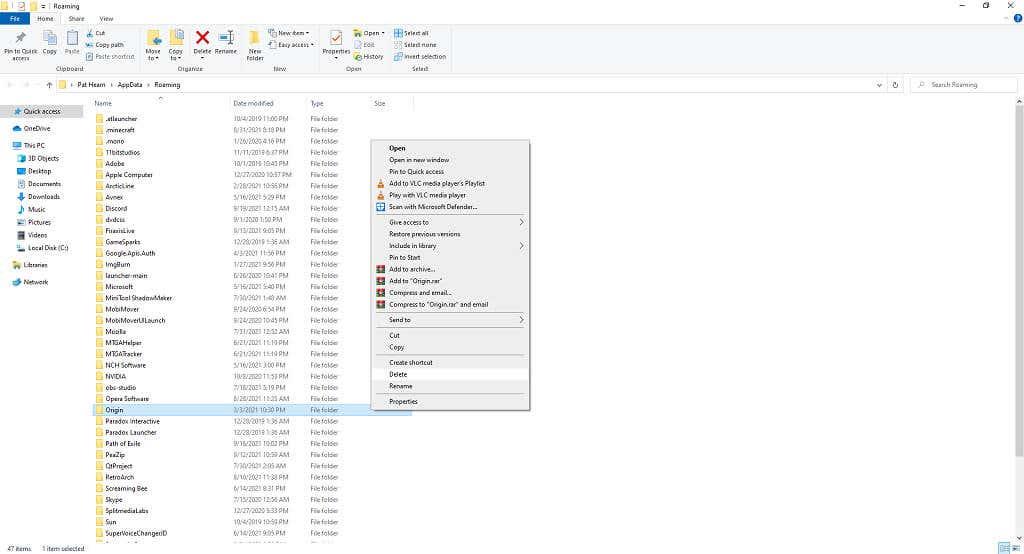
- Vaadake failikaustas asuvat navigeerimisriba. Valige AppData ja seejärel kohalik.
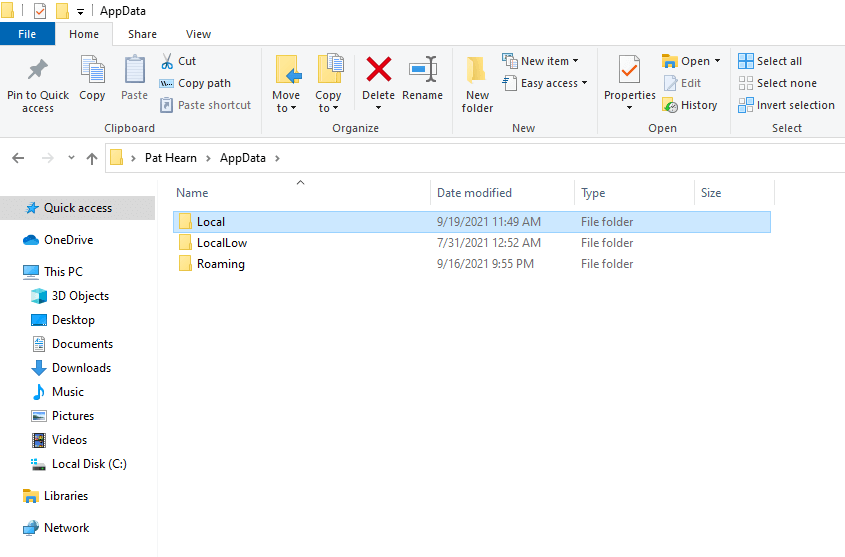
- Valige ja kustutage Localis kaust Origin .
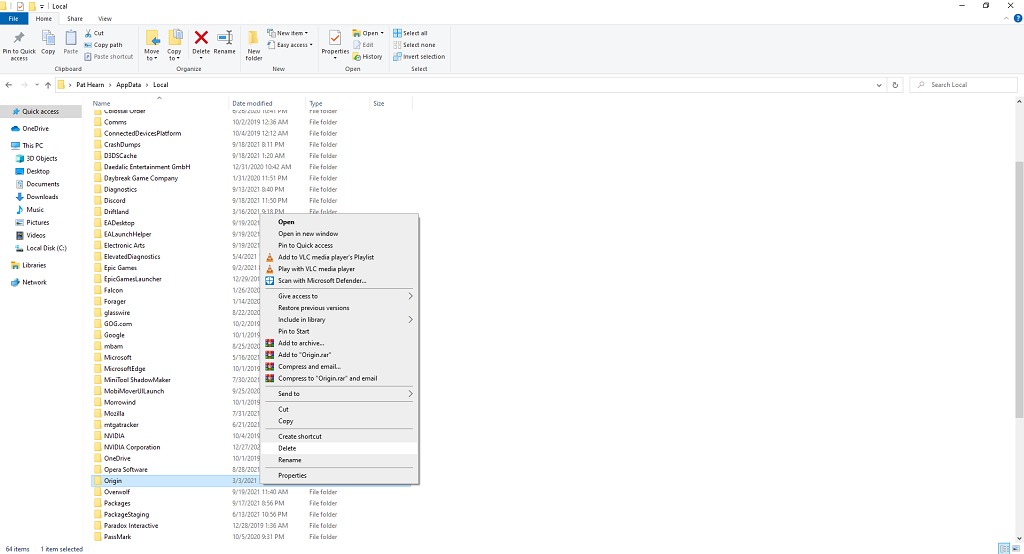
- Taaskäivitage arvuti.
See protsess kustutab salvestatud konfiguratsiooniandmed ja aitab kõrvaldada tõrkeid, mis võivad põhjustada teie mängude käivitamise ebaõnnestumist või tõrkeid Originis endas.
Kuidas tühjendada oma päritolu vahemälu Macis
Kui olete peamiselt Maci kasutaja, muutub vahemälu tühjendamine veelgi keerulisemaks. See ei ole raske, kuid see on tüütu.
- Avage Finder.
- Valige Mine > Mine kausta .

- Tippige /Library/ ja valige Mine.
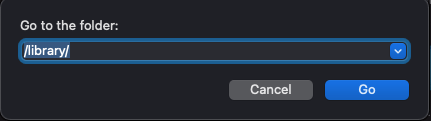
- Valige Rakenduse tugi.
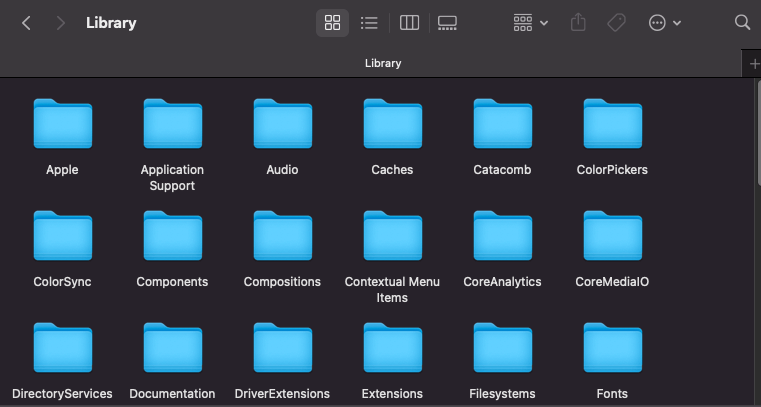
- Valige Origin.
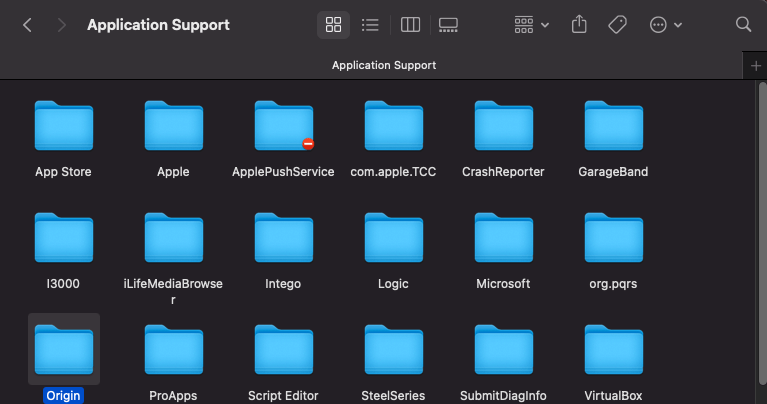
- Valige ja kustutage DownloadCache.
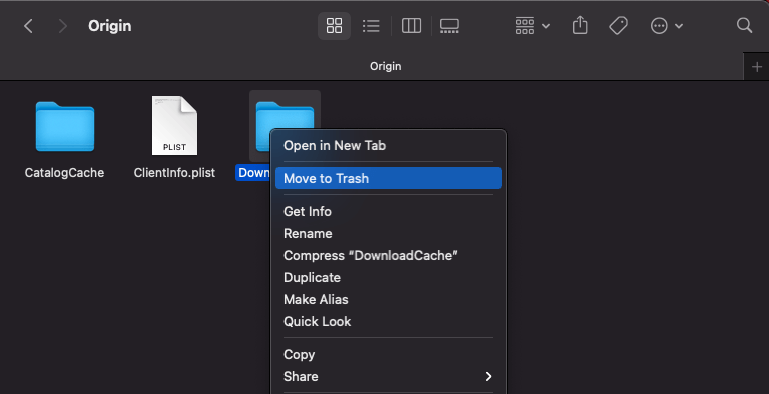
- Tühjendage oma prügikast.
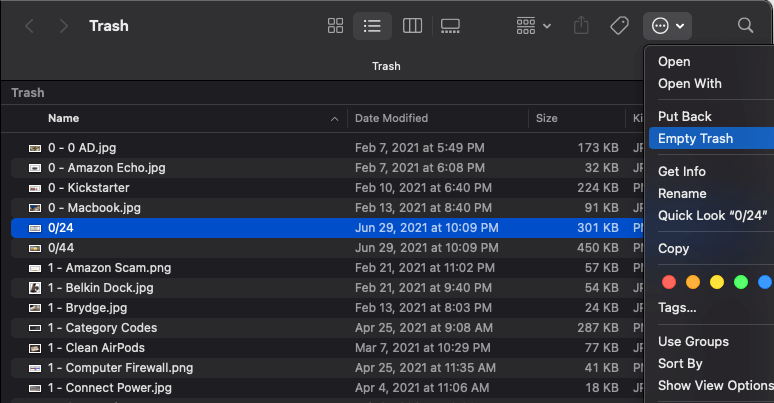
Origini vahemälu tühjendamiseks on oluline protsessi lõpus prügikast tühjendada. Seejärel peaksite oma Maci taaskäivitama ja Origini uuesti käivitama.
Täiendavad veaotsingu sammud
Kui vahemälu tühjendamine probleemi ei lahenda, võite teha mõned täiendavad toimingud.
Keela Origin mängus
Origin sisaldab mängusisest ülekatet, mis võimaldab teil pääseda juurde oma sõprade loendisse, kuid on tõestatud, et see põhjustab mõne mänguga probleeme. Kui teil on pealkirja käivitamisel probleeme, keelake see funktsioon.
- Avage Origin > Minu mängude teek.
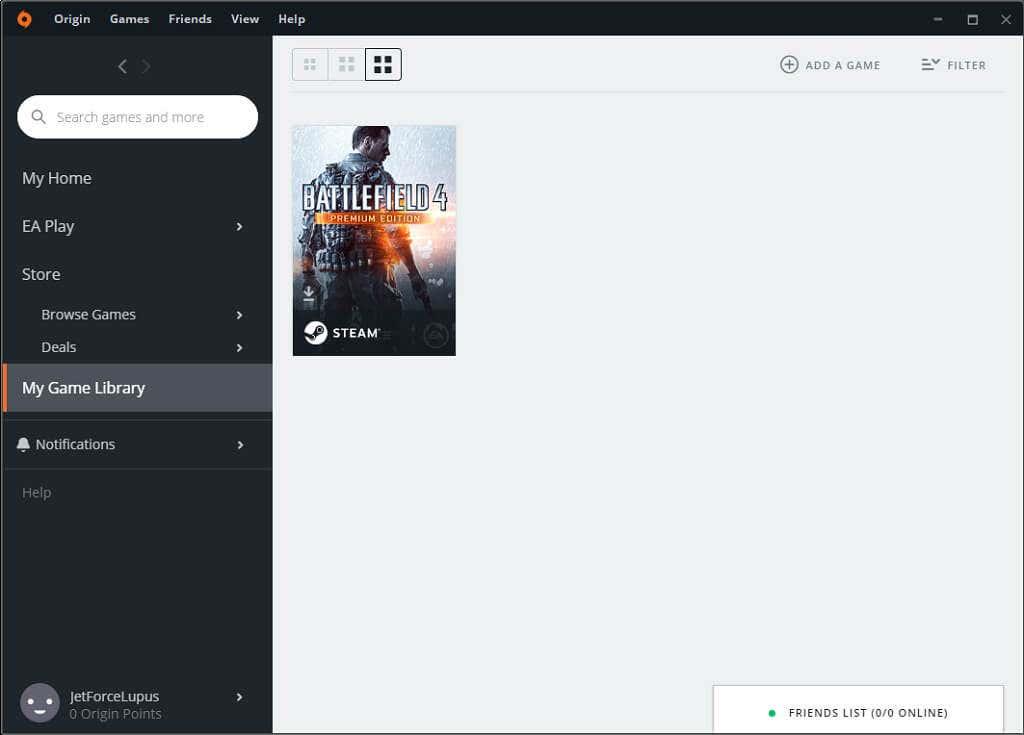
- Paremklõpsake mängu ja valige Mängu omadused , seejärel tühjendage ruut, et keelata Origin In-Game.
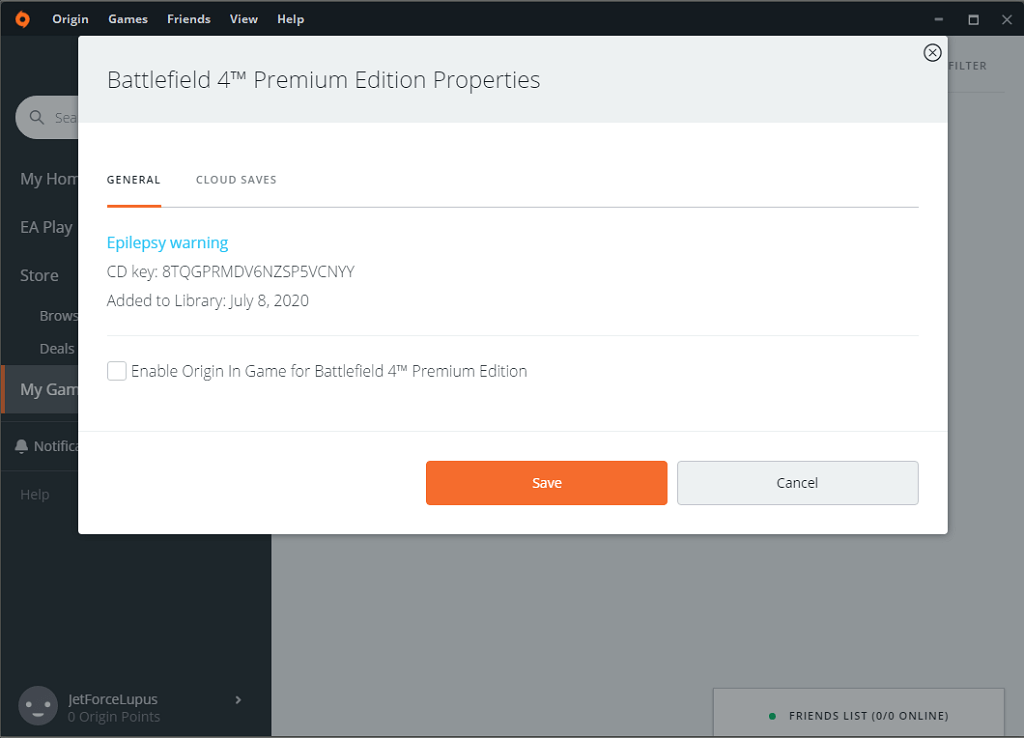
Mängufailide parandamine
Originil on sisseehitatud remonditeenus, mis lahendab paljud mängude kõige levinumad probleemid.
- Avage Origin > Minu mängude teek.
- Valige probleemi pealkiri ja seejärel mängu all olev hammasratas, seejärel valige Remont.
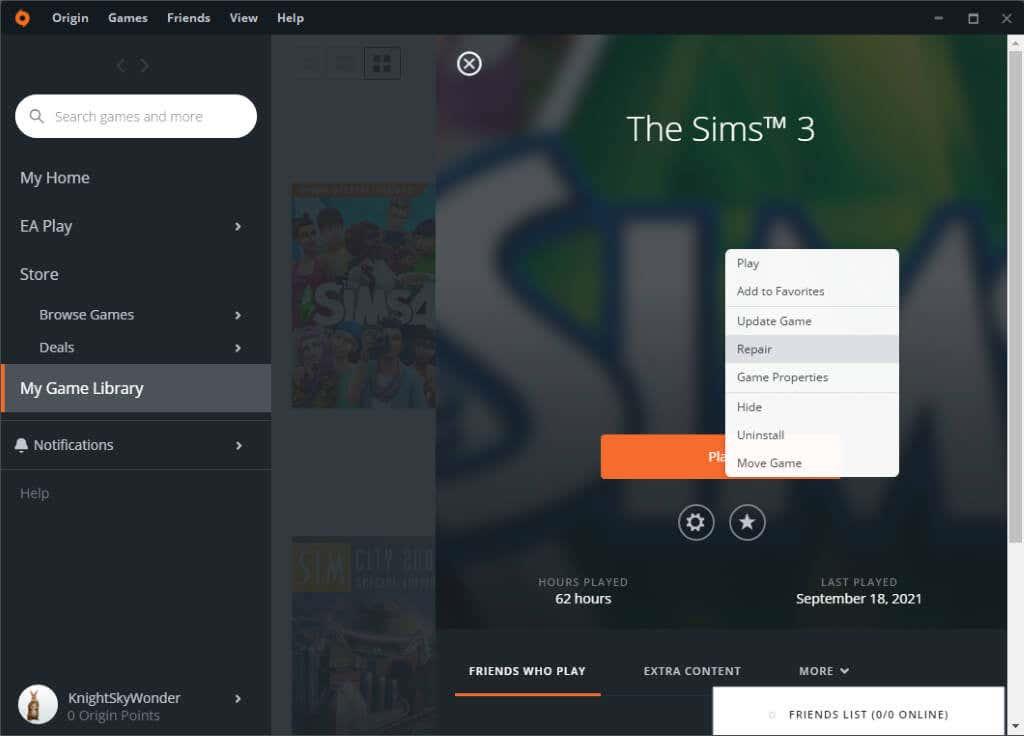
Origin läbib protsessi, mille käigus ta laadib enne taaskäivitamist asjakohased failid uuesti alla. Pärast seda proovige oma mäng käivitada.
Origin on EA pealkirjade peamine platvorm, kuid mõnikord tekib mängude käivitamisel raskusi – eriti kui need ilmusid algselt eelmise operatsioonisüsteemiga. Sims 3 on vaid üks näide mängust, mida on uskumatult tüütu Windows 10 -s ilma seadete kallal nokitsemiseta käivitada.
Hea uudis on see, et mõned kiired parandused, nagu vahemälu tühjendamine või Origini remonditeenuse käivitamine, viivad teid kiiresti tagasi oma lemmikmängude juurde.